當前位置:首頁 > 幫助中心 > u盤重裝系統win10-U盤重裝系統win10
u盤重裝系統win10-U盤重裝系統win10
u盤重裝系統win10。電腦并不是你注意操作,就不會出現問題的機器,有的時候意外說來就來。當然,你可以選擇重裝系統去解決,電腦一般都會恢復到全新狀態,運行速度會顯著提升,系統問題也就不復存在了。盡管重裝系統的過程可能需要一些時間,但這篇U盤重裝系統win10可以幫到你。

一、電腦重裝系統u盤:
系統版本: Windows 10專業版
安裝工具:大白菜u盤啟動盤制作工具(點擊紅字下載)
二、電腦重裝系統準備
1、備份數據時,請務必記得將C盤的桌面文件備份至其他盤,以免在格式化時丟失。
2、為了避免在系統重裝后出現缺失部分驅動的情況,請提前準備好所需的電腦驅動程序。
3、需要系統鏡像,可以前往“msdn我告訴你”網站下載。該網站提供各種Windows系統版本,來源可靠,你可以放心使用。
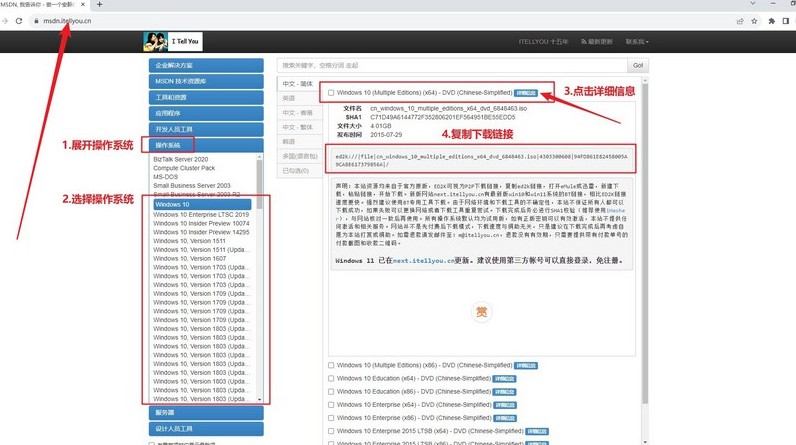
三、電腦重裝系統步驟
第一步:準備制作U盤
1、打開瀏覽器,前往大白菜官網winbaicai,下載所需的U盤啟動盤制作工具并解壓。
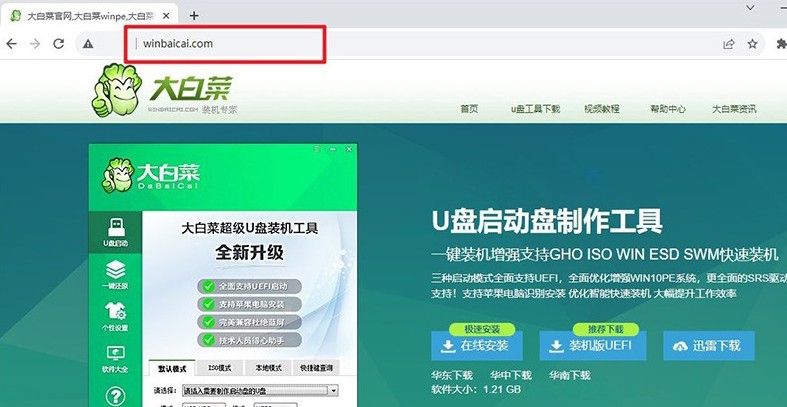
2、運行大白菜u盤制作工具,點擊“一鍵制作成USB啟動盤”,等待制作完成。
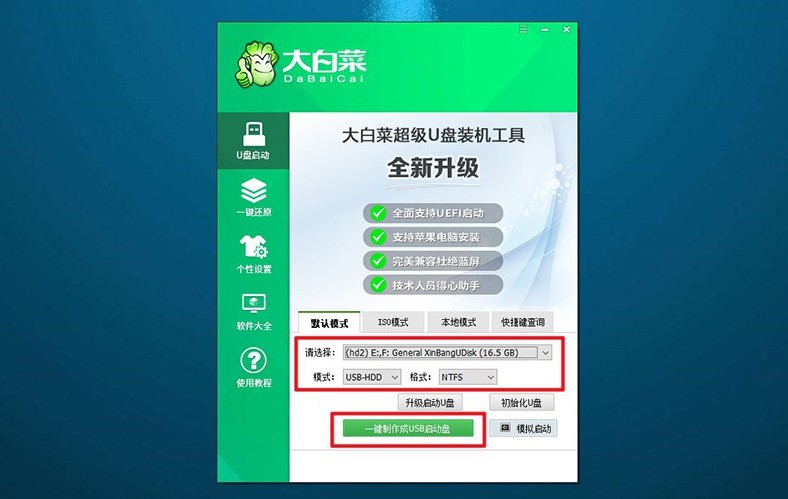
第二步:準備啟動U盤
1、查詢對應電腦品牌的u盤啟動快捷鍵,跳轉查詢或者看圖查詢。
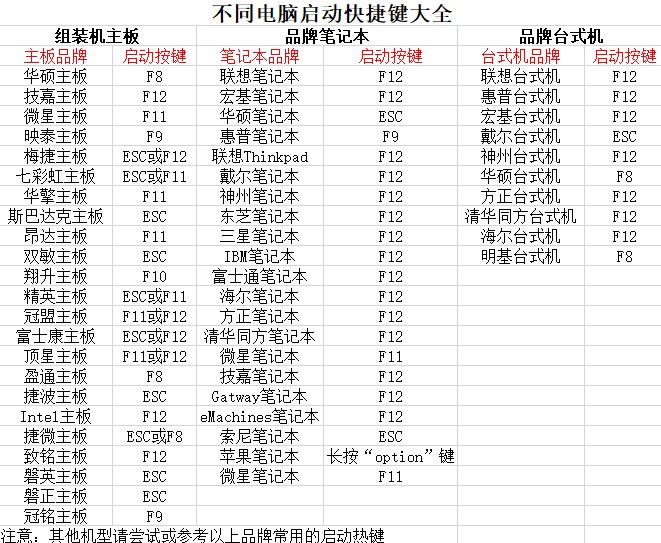
2、將制作好的U盤啟動盤插入電腦,重新啟動電腦并按下相應的U盤啟動快捷鍵。
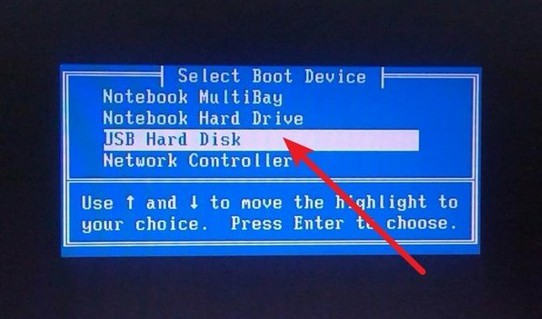
3、進入大白菜主菜單,選擇【1】啟動Win10X64PE,按下回車鍵。
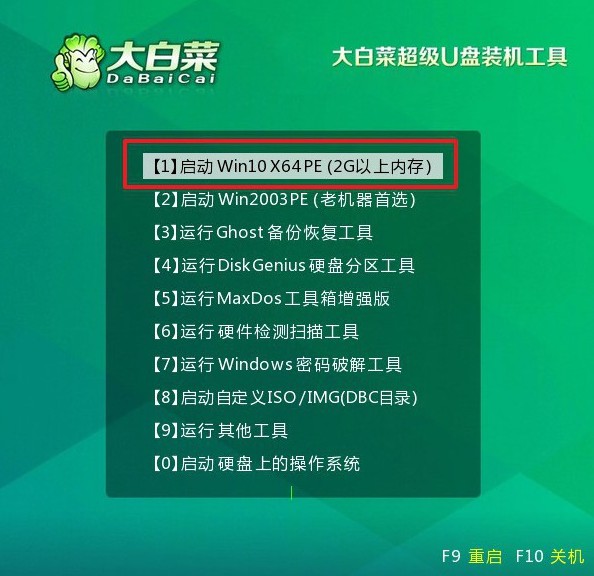
第三步:準備U盤重裝系統
1、打開大白菜裝機軟件,將系統鏡像安裝到C盤,點擊執行。
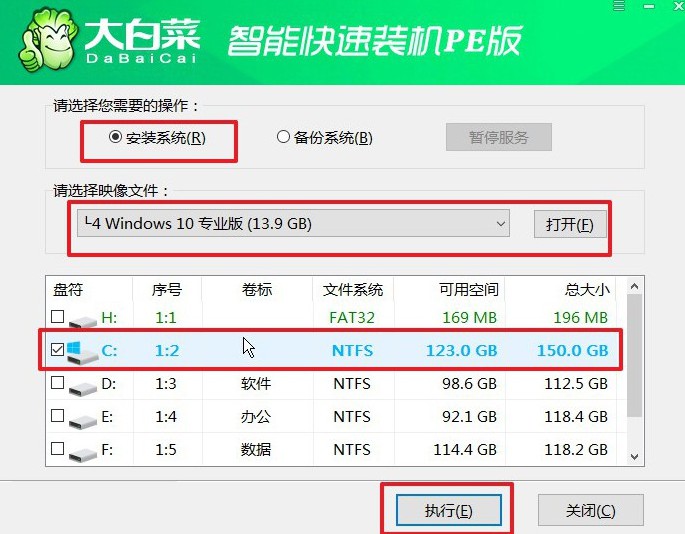
2、在彈出的還原窗口中選擇默認選項,點擊“是”,讓軟件自動執行操作。
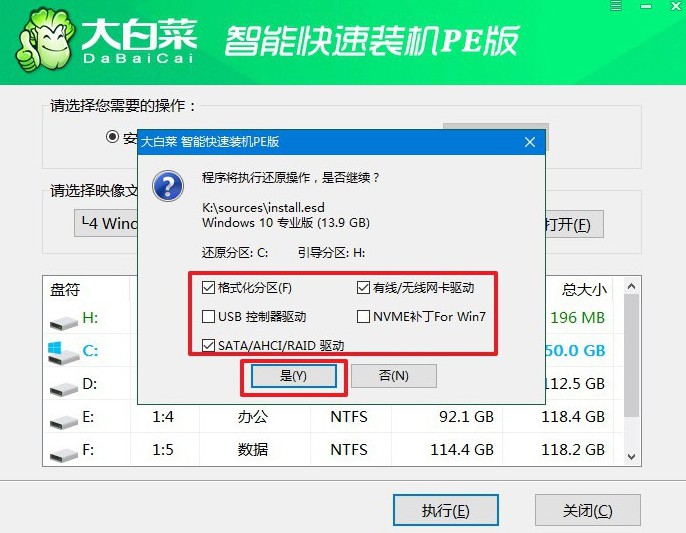
3、在Windows安裝部署界面,勾選“重啟”選項,電腦會自動重啟。
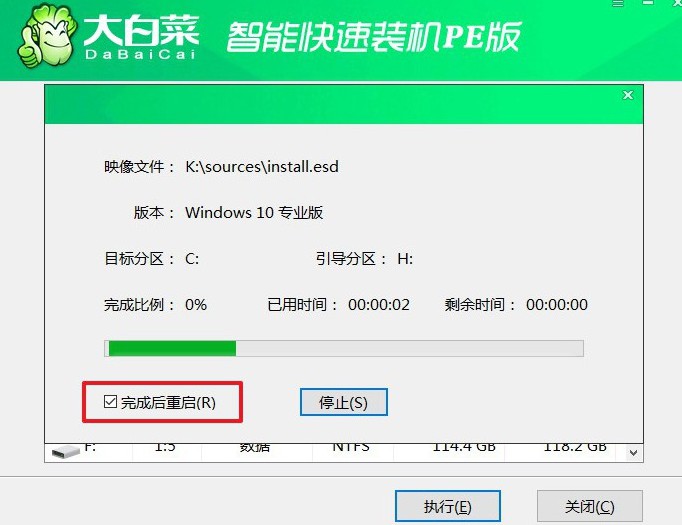
4、電腦將會多次重啟,第一次重啟后拔出U盤,耐心等待Windows系統安裝完成。

上面的操作,就是本次U盤重裝系統win10的全部內容了。電腦重裝系統一旦完成,你將能體驗到更穩定和流暢的操作體驗。如果在操作過程中遇到任何困難,可以先去對比一下教程的操作,實在是無法解決,那就去找電腦店官網技術客服幫忙。

